怎么用PS设计中秋意境插画美妆海报发布时间:暂无
1.打开【AI】新建画布【1080*660px】分辨率【72ppi】。
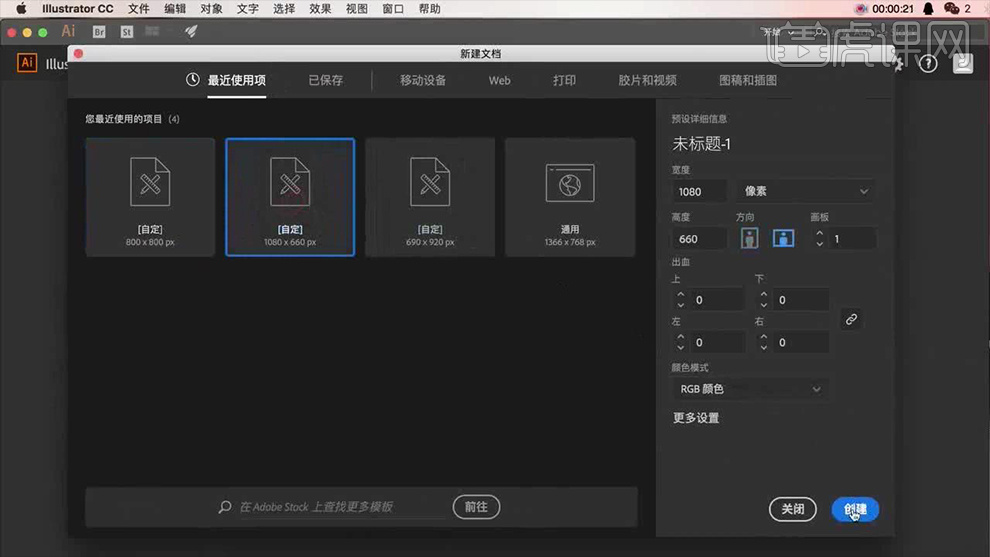
2.使用【钢笔工具】绘制半弧形,填充颜色为【e84053】,使用【镜像工具】垂直复制,点击【路径查找器】-【合并】调整位置如图。
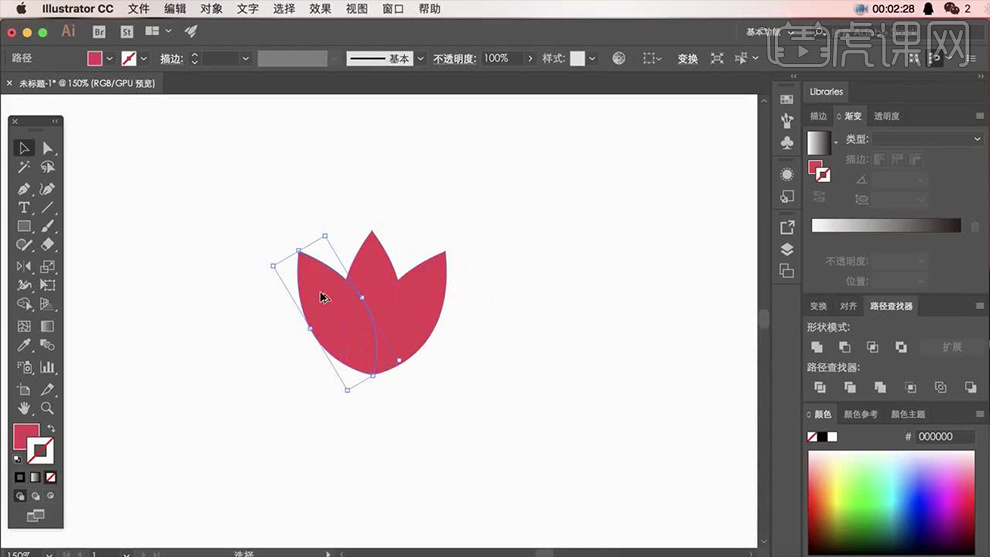
3.按住【AIT键】拖动复制,旋转角度点击【镜像工具】垂直复制,效果如图所示。
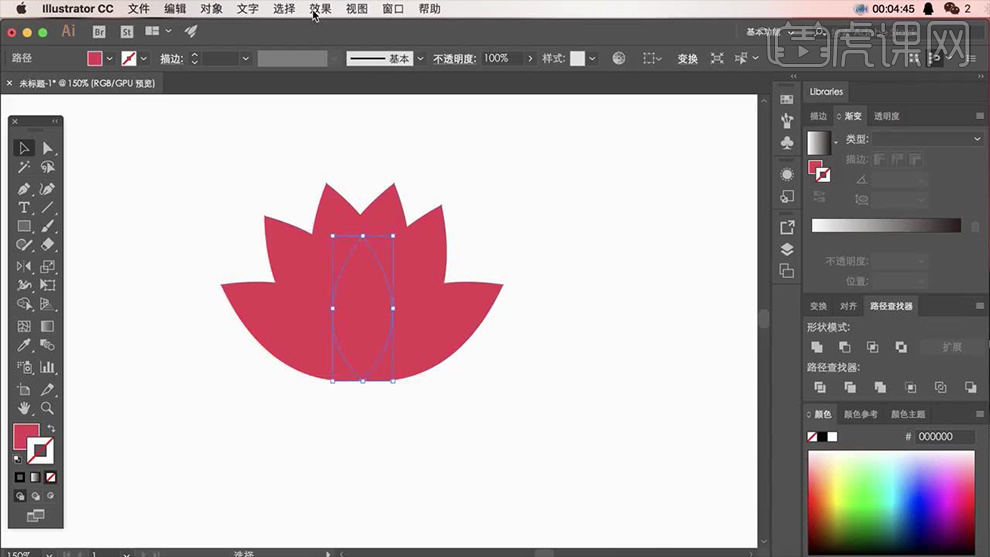
4.点击【效果】-【风格化】-【投影】调整效果如图。
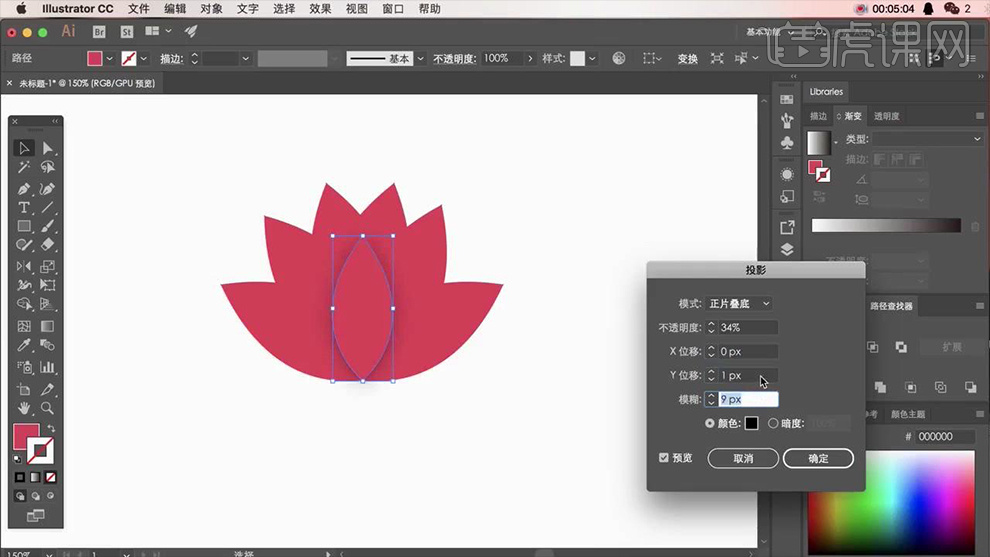
5.使用【椭圆工具】绘制椭圆,使用【钢笔工具】修改椭圆,颜色为【aaab72】,使用【椭圆工具】绘制,使用【渐变工具】添加渐变,效果
如图。
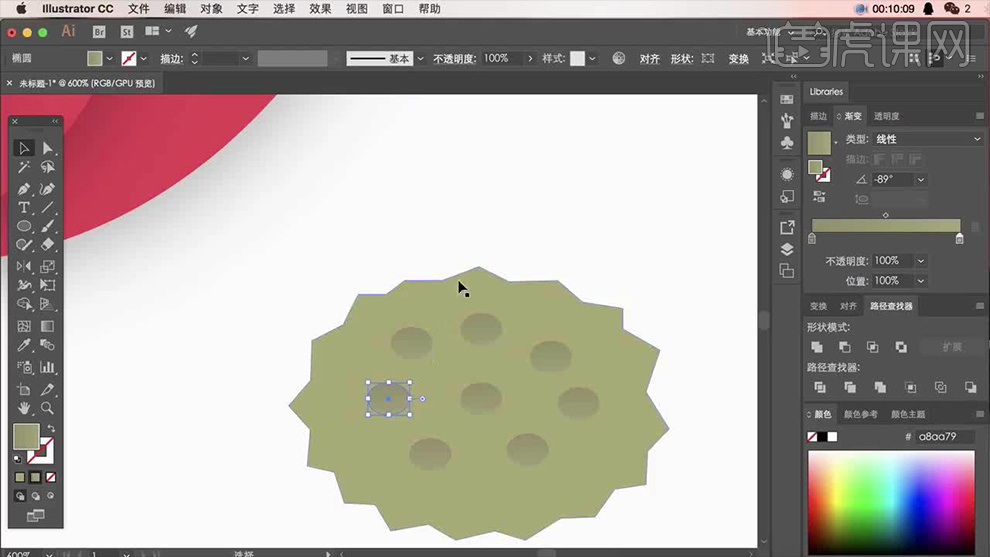
6.使用【钢笔工具】绘制,设置颜色为【9c8f64】,按【CTRL+)】后移一层,点击【效果】-【风格化】-【投影】调整效果如图。
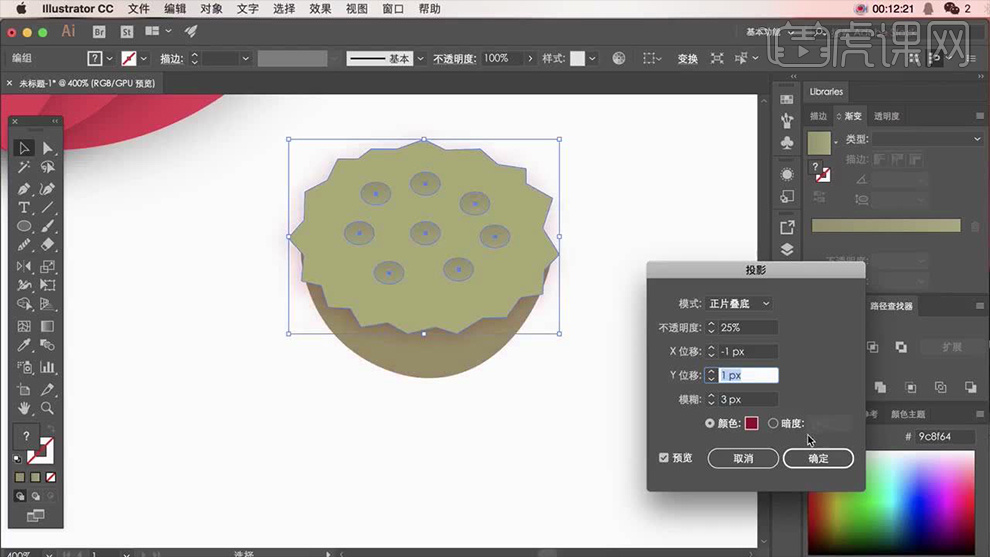
7.按住【ALT键】拖动复制,使用【钢笔工具】绘制叶子调整位置如图所示。
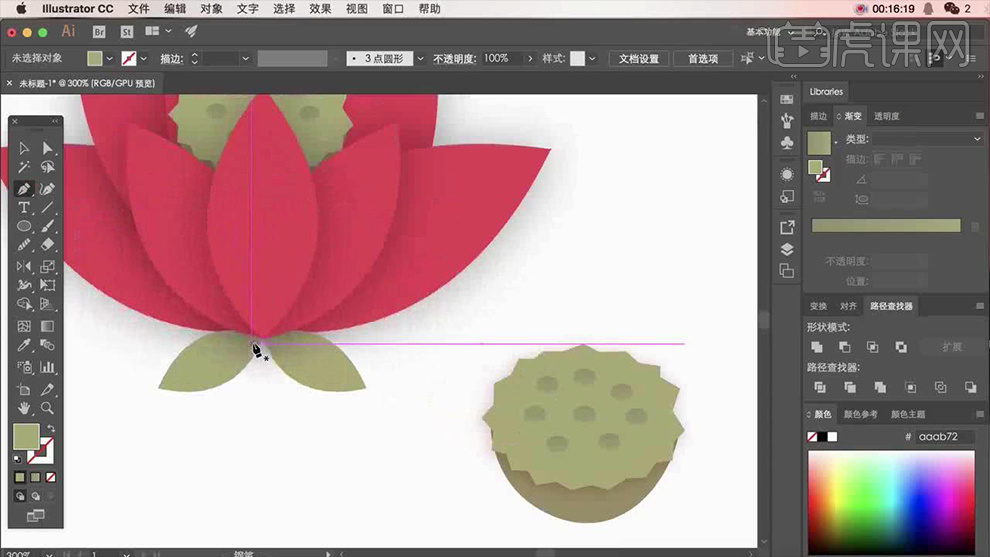
8.使用【钢笔工具】绘制枝干和叶子,效果如图。
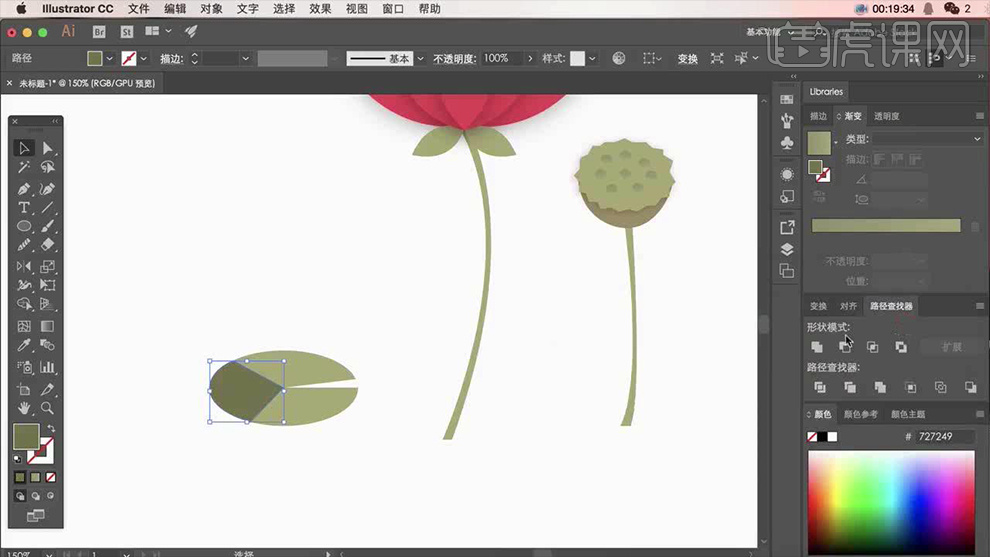
9.按住【ALT键】拖动复制,调整整体画面,效果如图。

10.打开【PS】,新建画布【1080*660px】,分辨率【72ppi】,将绘制好的素材,将木板素材拖入,使用【矩形选框工具】删除多余部分。
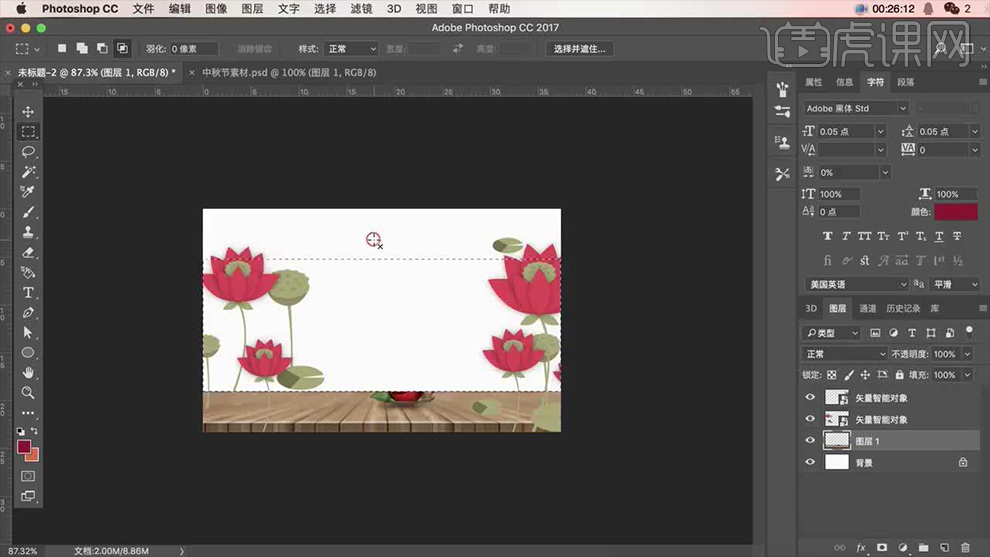
11.拖入月亮素材,使用【橡皮擦工具】点击月亮,使用【矩形选框工具】绘制画布大小的矩形填充颜色为【00082a】,放置最底层。
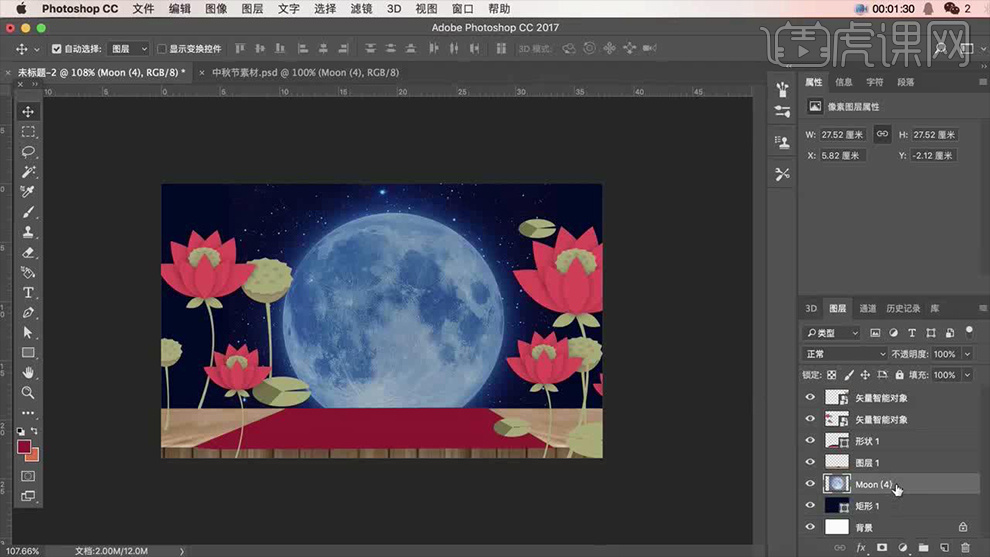
12.复制月亮图层,点击【滤镜】-【模糊】-【高斯模糊4.9px】。
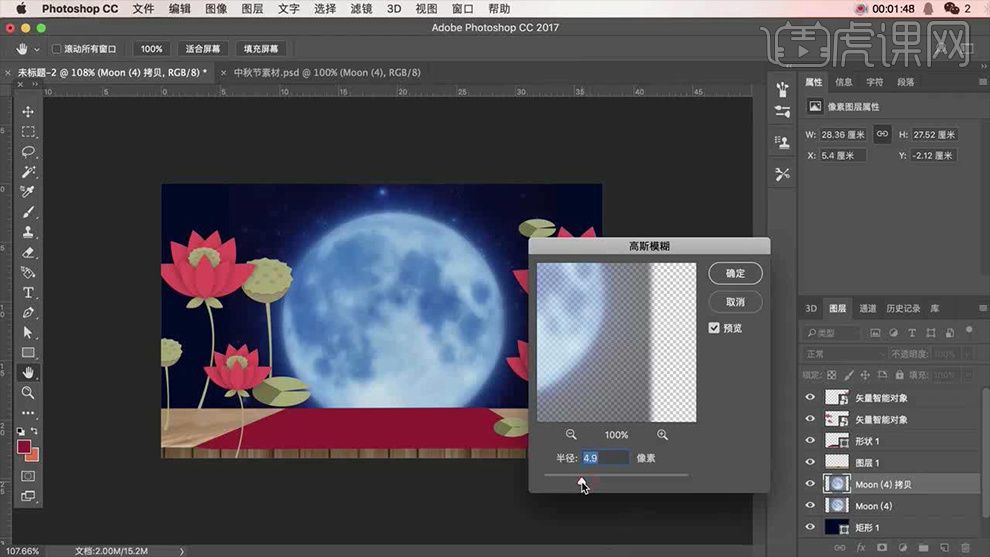
13.拖入云素材、灯笼素材和产品素材,调整位置如图所示。
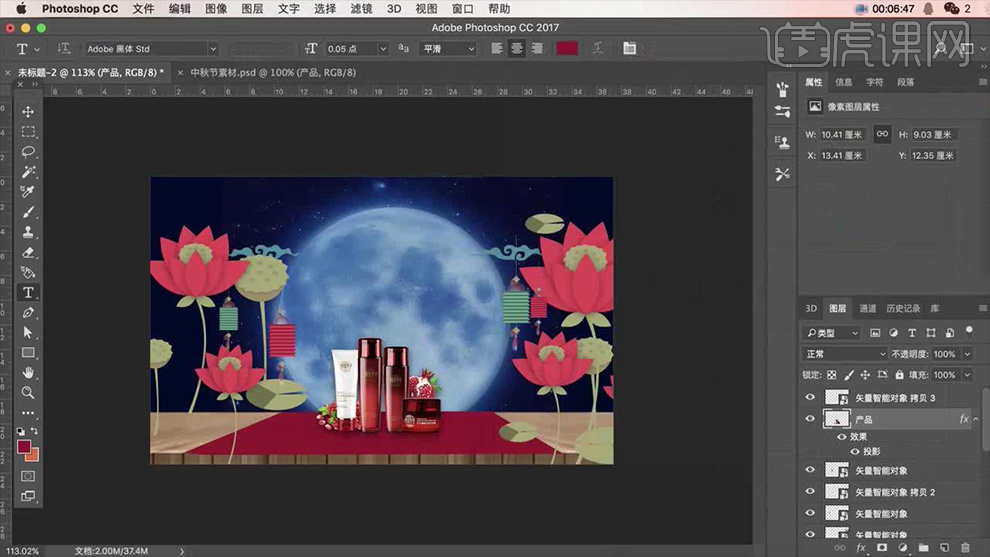
14.回到【AI】使用【文字工具】输入文案,字体为【华文仿宋】,右键创建轮廓,填充黄色渐变颜色,调整大小如图。

15.继续输入文案,字体为【孙中山纪念字体】使用【钢笔工具】添加装饰,效果如图。
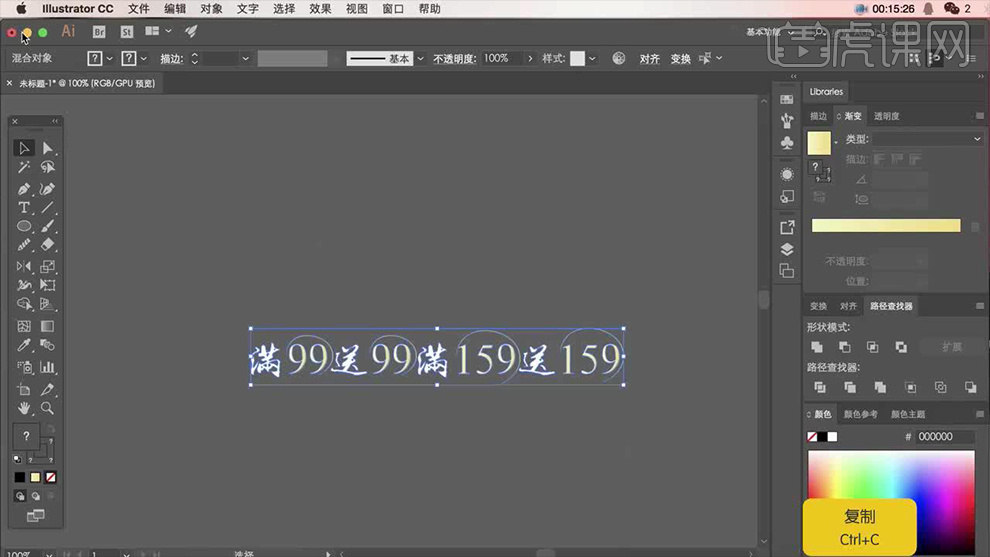
16.将文字拖入到【PS】,调整位置。

17.最终效果如图所示。

























